Actualizado el 19 de Julio del 2017 (Publicado el 14 de Enero del 2017)
1.037 visualizaciones desde el 14 de Enero del 2017
570,2 KB
47 paginas
Creado hace 22a (04/04/2003)
Página
203
203
203
RESBUILDER
Push Button
Check Box
Child Window
Custom Edit
Edit
Grid
Group Box
Image
Image List
InputE
InputN
Line
List Box
List Button
List Edit
Menu
Radio Button
Scroll Bar
Static Text
Tab
Tool Button
Window (Forma Principal)
Curso de Visual PRO/5 - ResBuilder
MANUAL DEL USUARIO
Qué es ResBuilder
Usando ResBuilder
Elementos del ResBuilder
Propiedades de los Objetos
Interface de ResBuilder
Barra Principal de Herramientas
Barra de Objetos disponibles
Barra de Herramientas para Alinear Objetos
Tree View
Área de Edición
Página de Propiedades / Propiedades por default
Cómo atar un Child Window a una Forma
Trabajando con el Control Tab
____________________________________________________________________________________
Traducción al Español y adiciones hechas en Costa Rica
En un trabajo realizado en conjunto por Daniel Ortíz de SPS Software y Jorge Garro de UniSoft
Derechos reservados de Basis International Ltd.
204
204
205
207
208
209
210
211
211
212
213
214
214
215
215
216
217
218
218
219
220
221
224
224
225
226
226
227
227
228
228
201
�
Curso de Visual PRO/5 - ResBuilder
Agrupando y Desagrupando controles
Modificando el orden de navegación de los controles
Trabajando con Menús
Práctica con ResBuilder utilizando un TAB
Cómo desplegar el archivo recurso BRC desde Visual Pro/5
Hagamos un programa para mantenimiento
Definiendo un Menú
Acondicionar Fuente de los Datos para utilizar SQL
228
229
229
231
232
233
238
242
____________________________________________________________________________________
Traducción al Español y adiciones hechas en Costa Rica
En un trabajo realizado en conjunto por Daniel Ortíz de SPS Software y Jorge Garro de UniSoft
Derechos reservados de Basis International Ltd.
202
�Curso de Visual PRO/5 - ResBuilder
Qué es Resbuilder ?
ResBuilder es un utilitario que le permite visualmente crear ventanas, controles, listas de imagen, y
recursos de menú y los guarda en un archivo binario con formato .brc, para que luego puedan ser
utilizados por aplicaciones de Visual PRO/5. Al utilizar ResBuilder para crear la información de sus
pantallas gráficas, usted obtiene los siguientes beneficios:
Los archivos creados por ResBuilder, son recursos binarios, externos al código del programa, lo
cual ayuda a reducir el tamaño y complejidad de los archivos de los programas.
ResBuilder simplifica la interface porque le permite crear recursos GUI sin escribir código de
programa. Usted puede construir, puede modificar, y puede finalizar el diseño de la interface antes
de escribir cualquier código. Poniendo valores predeterminados para hacer recursos, se hace fácil el
crear múltiples recursos sin tener que restablecer los parámetros personalizados que continuamente
se utilicen.
ResBuilder hace más fácil modificar interfaces a una fecha posterior permitiéndole abrir y modificar
archivos de recurso binario existentes.
ResBuilder opera bajo Windows 95, Windows 98, Windows NT y Windows 2000.
Usando ResBuilder
Lo siguiente describe la sucesión normal de eventos usando ResBuilder para crear, definir, y
colocar recursos:
Empezar ResBuilder.
Crear un nuevo archivo, abrir un .brc existente, o archivo de recurso .arc, o .brf .
Crear y definir Formas y Child Windows. (Es posibles poner valores predeterminados para
las formas, child windows, e imágenes.)
Crear y definir Controles. (Es posible poner valores predeterminados).
Crear y definir menús.
Crear listas de imagen.
Guardar el archivo.
Salir de ResBuilder.
Elementos del Resbuilder
Window/Form Child Window Menu
Button
Grid
Inputn
List Edit
Tab
Nota: En todos los controles excepto Tab, Grid, INPUTN e INPUTE, Visual PRO/5 interpreta \t y
\n en propiedades en la entrada de texto como un Tab y nueva línea, respectivamente. Para insertar
el caracter backslash, use \\.
Custom Edit Edit
Image
List Box
Scroll Bar
Check Box
Group Box
Line
Radio Button
Tool Button
Image List
Inpute
List Button
Static Text
____________________________________________________________________________________
Traducción al Español y adiciones hechas en Costa Rica
En un trabajo realizado en conjunto por Daniel Ortíz de SPS Software y Jorge Garro de UniSoft
Derechos reservados de Basis International Ltd.
203
�Curso de Visual PRO/5 - ResBuilder
Propiedades del control Push BUTTON
Propiedad
Control Type
Descripción
Identifica el recurso como un control button. Este es
puesto por ResBuilder cuando el control es creado y
no puede ser cambiado.
Numero ID del Control. Este número debe ser un
entero entre 1 y 32767 y ser único dentro de una
ventana.
Nombre del Control.
Texto del Button.
Posición Horizontal de la esquina superior izquierda
del control.
Posición Vertical de la esquina superior izquierda del
control.
Ancho del Control.
Altura del Control.
Color de letra del control.
Color de fondo.
Letra del Control.
Texto del Tool Tip para ser desplegado cuando el
mouse es posicionado sobre el control.
Texto del Status Bar para ser desplegado cuando el
mouse es posicionado sobre el control.
Pone el control como inicialmente deshabilitado.
Pone el control como inicialmente invisible.
Dibuja un borde introducido alrededor del control.
Dibuja un borde levantado alrededor del control.
Pone el control como parte de un grupo.
Justificación del texto. Este puede ser centrado,
justificado a la izquierda, justificado a la derecha, o
poner el default del sistema.
Control ID
Name
Text
x Position
y Position
Width
Height
Fore color
Back color
Font
Short cue
Long cue
Disabled
Invisible
Client Edge
Raised Edge
In Group
Justification
Control ID
Propiedades del control CHECK BOX
Propiedad
Control Type
Descripción
Identifica el recurso como un check box. Este es
puesto por ResBuilder cuando el control es creado y
no puede ser cambiado.
Numero ID del Control. Este número debe ser un
entero entre 1 y 32767 y ser único dentro de una
ventana.
____________________________________________________________________________________
Traducción al Español y adiciones hechas en Costa Rica
En un trabajo realizado en conjunto por Daniel Ortíz de SPS Software y Jorge Garro de UniSoft
Derechos reservados de Basis International Ltd.
204
�Curso de Visual PRO/5 - ResBuilder
Name
Text
x Position
Nombre del Control.
Texto del Check box.
Posición Horizontal de la esquina superior izquierda
del control.
Posición Vertical de la esquina superior izquierda del
control.
Ancho del Control.
Altura del Control.
Color de letra del control.
Color de fondo.
Letra del Control.
Texto del Tool Tip para ser desplegado cuando el
mouse es posicionado sobre el control.
Texto del Status Bar para ser desplegado cuando el
mouse es posicionado sobre el control.
Pone el control como inicialmente deshabilitado.
Pone el control como inicialmente invisible.
Dibuja un borde introducido alrededor del control.
Dibuja un borde levantado alrededor del control.
Pone el control como parte de un grupo.
Justificación del texto. Este puede ser centrado,
justificado a la izquierda, justificado a la derecha, o
poner el default del sistema.
Posiciona el texto a la izquierda del Check Box.
Pone el check box como inicialmente chequeado.
y Position
Width
Height
Fore color
Back color
Font
Short cue
Long cue
Disabled
Invisible
Client Edge
Raised Edge
In Group
Justification
Text Left
Checked
Name
x Position
y Position
Propiedades de CHILD WINDOW
Propiedades que pertenecen al child window creado
Propiedad
Title
Control Type
Descripción
Texto para ser desplegado en la barra de titulo.
Identifica el recurso como un child window. Este es
puesto por ResBuilder cuando este es creado y no
puede ser cambiado.
Pone el nombre del child window.
Posición Horizontal de la esquina superior izquierda
del control.
Posición Vertical de la esquina superior izquierda del
control.
Ancho del Child Window.
Altura del Child Window.
Color de letra del Child Window.
Color de Fondo del Child Window.
Width
Height
Fore color
Back color
____________________________________________________________________________________
Traducción al Español y adiciones hechas en Costa Rica
En un trabajo realizado en conjunto por Daniel Ortíz de SPS Software y Jorge Garro de UniSoft
Derechos reservados de Basis International Ltd.
205
�Curso de Visual PRO/5 - ResBuilder
Default font
Current Units
Docking
position
Flag
Client edge
Disabled
Enter as tab
Gravity
Horizontal scroll
bar
Invisible
Keyboard
Navigation
No border
Raised Edge
Vertical scroll bar
Event Mask
Set All
Clear All
Mask
Activate
Check
Edit or list edit
focus
Edit or list edit
modify
Focus
Key press
List click
Mouse double click
Mouse down
Mouse move
Mouse up
Scroll bar thumb
move
Scroll pos
 Crear cuenta
Crear cuenta
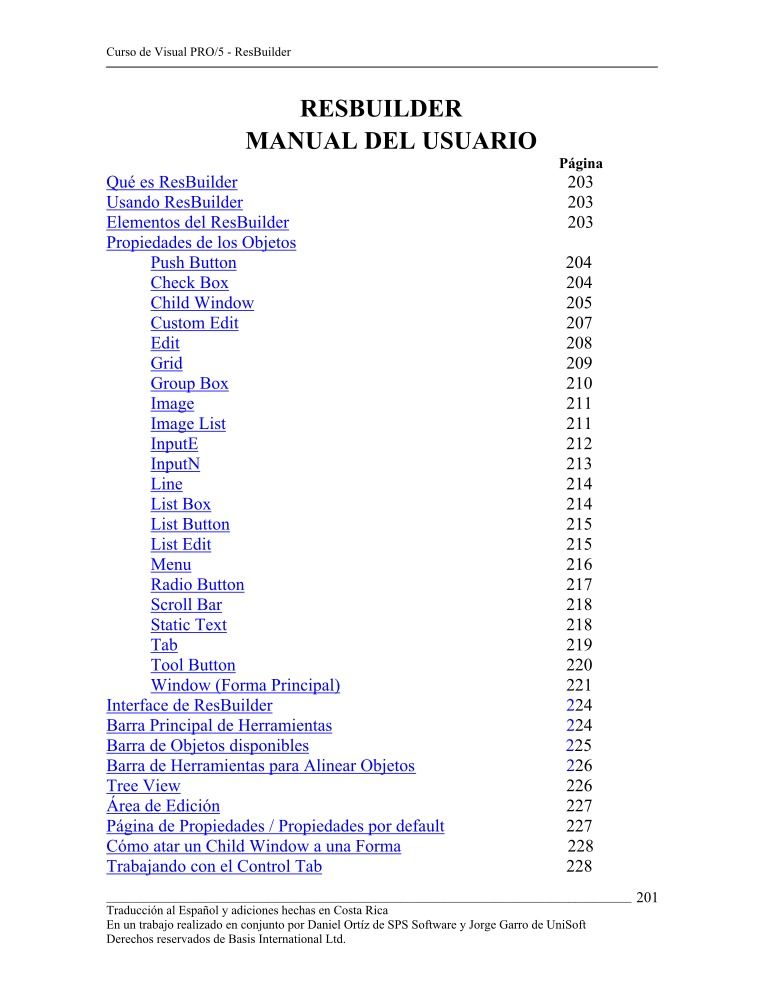

Comentarios de: RESBuilder Manual de usuario (0)
No hay comentarios